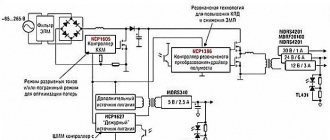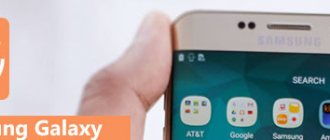В первую очередь убедитесь, что смартфон действительно не включается. Например, когда разбивается матрица, продолжает работать, но экран остается черным без видимых на нем повреждений. В качестве проверки сделайте вызов на него с другого устройства.
Способ 1: Перезагрузка
Если смартфон ]Samsung[/anchor] не запускается, производитель рекомендует сделать принудительную перезагрузку. Для этого на 10-20 секунд зажмите одновременно кнопки включения и уменьшения громкости.
На аппарате со съемным аккумулятором откройте заднюю крышку, выньте батарею, затем вставьте ее и снова попробуйте включить устройство.
У некоторых пользователей телефон начинал работать после извлечения «симки» или карты памяти, которые оказывались поврежденными. Проверить эту версию несложно, а если она сработает, удастся избежать более радикальных мер.
Способ 2: Зарядка батареи
Подключите телефон к зарядному устройству (желательно оригинальному) и подождите 20-30 минут. Это нормально, если после полной разрядки смартфону, подключенному к электросети, первое время не хватает мощности на включение. Если напрямую зарядить не получается, подключите Samsung к USB-порту компьютера.
Осмотрите кабель, на нем не должно быть повреждений. По возможности попробуйте зарядить с его помощью другой телефон или воспользуйтесь вторым зарядным устройством.
Профилактика программных сбоев
Чтобы не задаваться вопросом «телефон не включается – что делать», лучше всего знать, как предотвратить такую ситуацию. Это совсем несложно и не потребует от вас усилий.
Вполне логично, что началом конца работы той или иной операционной системы становится установка разнообразных приложений, которые так или иначе мешают нормальному функционированию.
Чтобы телефон мог нормально загружаться, откажитесь от установки и использования «тяжёлых» приложений. Покупая гаджет, вы знакомитесь с его техническими характеристиками. И если он, к примеру, не предназначен для игр и оснащён не самым мощным ускорителем видео, нерационально устанавливать на такой гаджет новейшие игры. Даже на средних настройках они приведут к пробуксовке аппаратной платформы, что отрицательно скажется на производительности и долговечности мобильного устройства.
По крайней мере, раз в пару месяцев очищайте телефон от ненужных файлов. Они появляются независимо от вашего желания во время работы телефона с приложениями. Чтобы сделать это, воспользуйтесь «Диспетчером приложений», доступным в опциях любого смартфона, либо сторонней программой. К примеру, это может быть CleanMaster.
Если вы будете поддерживать чистоту в телефоне, то шансы увидеть, что телефон не включается, будут сведены к минимуму.
Способ 3: «Безопасный режим»
Убедитесь, что операционная система не конфликтует с программным обеспечением. Для этого загрузите Андроид в «Безопасном режиме», при котором отключаются все пользовательские приложения. Такой вариант возможен, если телефон начинает включаться, но не заканчивает, а зависает, например, на экране с логотипом.
- Нажимаем кнопку включения, и когда появится надпись «Samsung», удерживаем уменьшение громкости.
- В нижней части экрана появится надпись «Безопасный режим».
Почему Самсунг зависает при запуске
Когда телефон включается, он задействует практически все свои системы: батарею, процессор, память, запускает систему и приложения. Поэтому проблема может быть в любой из них. Чаще к тому, что Самсунг Галакси не включается и зависает на слове Самсунг, приводит следующее:
- сбой системы при перепрошивке или установке рут-прав;
- неудачное обновление системы;
- повреждение: удар или попадание жидкости;
- запавшая кнопка включения или повреждение её шлейфа;
- конфликт с недавно установленной программой;
- вирус в системе;
- недостаток свободной памяти;
- временный программный сбой.
Способ 4: Recovery Mode
«Режим восстановления» — это выделенный загрузочный раздел. Его основная задача – удаление пользовательских данных и файлов, сброс настроек, а также обновление Android, когда нет возможности сделать это из загруженной системы. Это эффективный и безопасный способ вернуть смартфону Samsung работоспособность. В зависимости от модели, сочетания кнопок для входа в Recovery Mode могут различаться:
- При наличии у мобильного устройства кнопки «Home» зажимаем ее вместе с кнопками включения и увеличения громкости.
- Если смартфон с кнопкой «Bixby», удерживаем ее одновременно с «Громкость вверх» и «Питание».
- На аппаратах без физических кнопок «Домой» или «Bixby» достаточно зажать «Питание» и «Громкость вверх».
Очистка кэша
Эта опция очищает раздел, предназначенный для хранения временных данных. Кэш в памяти устройства оставляет каждое установленное приложение, и это может стать источником проблемы с запуском. Об очистке кэша на смартфоне Самсунг через Recovery Mode мы уже подробно писали.
Подробнее: Как очистить кэш на телефоне Samsung через Recovery Mode
Сброс настроек
После сброса данных с телефона пропадут контакты, сообщения, установленные приложения и др. Эта опция возвращает аппарат к заводскому состоянию. Тем не менее часть данных можно будет восстановить, если на устройстве была включена синхронизация с учетной записью Google или Samsung. Достаточно потом будет войти в тот же аккаунт на этом или новом смартфоне.
Подробнее: Включение синхронизации Google-аккаунта на Android Синхронизация данных с аккаунтом Samsung
Процедура сброса выполняется автоматически после выбора нужного пункта в Recovery Mode. Полный алгоритм действий описан в отдельной статье на нашем сайте.
Подробнее: Как сбросить настройки телефона Samsung через Recovery Mode
Способы решения проблемы самостоятельно
При возникновении некоторых неисправностей в ЖК телевизоре или кинескопном телевизионном приемнике хозяин техники может найти их самостоятельно и решить проблему своими силами. К таким неисправностям относятся: проблемы с пультом или с розеткой, перепады напряжения, отсутствие доступа и др.
Проверить доступ
Часто родители ставят «защиту от детей» на свой телевизор. Это блокирует доступ к устройству — создается блокировка управлением телеприемника. Заблокирована в данном случае может быть кнопка, расположенная на корпусе аппарата, или некоторые каналы. Чтобы осуществить проверку отсутствия доступа, необходимо попробовать включить телевизор с помощью пульта.
При получении запроса ввести код для разблокировки, найти необходимый пароль можно в руководстве пользователя. Если пароль изменили, но его забыли, необходимо сбросить все внесенные настройки, восстановив заводские.
Также нужно проверить, не функционирует ли прибор в режиме ожидания (при этом горит красная лампочка). Для восстановления работы следует отключить данный режим. Пребывание телевизора в нем длительное время может спровоцировать возникновение поломки.
Проверить пульт
При отсутствии реакции устройства на нажатие кнопок на пульте (при этом индикация все еще наблюдается) попробуйте включить телевизор при помощи панели управления, расположенной на устройстве. Если ничего не вышло — пульт сломан. Поломка может произойти при падении — разбился кварцевый резонатор — в таком случае придется осуществить замену детали. В большинстве случаев в ПДУ садятся или отходят батарейки. Для устранения неполадки придется разобрать пульт и постараться починить его самостоятельно или поменять батарейки.
Проверка розетки
Когда индикатор не работает, а Samsung не включается при помощи пульта и клавиши, находящейся на панели управления, следует удостовериться в работоспособности розетки. Возможно, устройство не функционирует только потому, что она сломана.
Перед ремонтом розетки необходимо убедиться, что дело именно в ней. Для этого следует найти работающий источник питания и подсоединить к нему телевизор.
Если при подключении к другой розетке устройство все-таки функционирует, придется ремонтировать розетку.
Выбран другой источник
Если при включении ТВ изображение недоступно к просмотру, стоит проверить, правильный ли источник сигнала выбран. Возможно, к устройству подключен кабель HDMI, и именно поэтому нужный сигнал недоступен. Для его возврата придется отключить провод и настроить соединение с антенной, для этого нужно найти в меню раздел «Источник».
Можно включить ТВ на последнем источнике, для этого не используйте стандартную кнопку включения на пульте, а нажимайте кнопку «Power». При этом, если телевизор был выключен в режиме ТВ, то в том же режиме и включится.
Перепад напряжения
Некоторые модели оборудованы защитой от перепадов напряжения, данная система помогает отключать ТВ на несколько минут после скачка электроэнергии и оттягивает запуск электроприбора. Если же телевизор не включился через 10 минут после автоматического отключения, в электроприборе перегорела одна из электронных составляющих.
Устройство, постоянно находящееся в режиме ожидания («Standby»), часть электроники постоянно подпитывается электроэнергией. Электронные составляющие телевизора особенно чувствительны к скачкам напряжения.
Именно поэтому, если в режиме ожидания произойдет перепад напряжения:
- Может сгореть блок питания. Замена данной части ТВ стоит довольно дорого.
- Сломается электронная плата, отвечающая за управление устройством.
- Сгорит предохранитель.
- Выйдет из строя любая другая электронная часть телевизора.
Для избежания всех перечисленных ситуаций следует подключать телевизор к сети через стабилизатор или сетевой фильтр.
Способ 5: Перепрошивка
Настоящие неприятности начинаются, когда повреждены системные файлы. Их можно восстановить переустановкой Android, но в результате ошибочных действий ситуация может измениться в худшую сторону. Конечно, и в этом случае есть шансы «оживить» телефон, но если подобные перспективы вас не интересуют или Самсунг еще на гарантийном обслуживании, лучше сразу обратиться в сервис.
С другой стороны, все не так сложно. Есть специальная программа — Odin, которая работает только с устройствами Samsung. Все действия выполняются на компьютере, а сам аппарат в это время должен быть в специальном загрузочном режиме. Процесс переустановки и подготовка к нему подробно описаны в пошаговой инструкции, опубликованной на нашем сайте. Также здесь есть несколько примеров перепрошивки системы конкретных моделей этого производителя.
Подробнее: Прошивка телефона Samsung через программу Odin Примеры прошивки некоторых моделей телефонов и планшетов Samsung Как восстановить «кирпич» Android
Проблема с картой памяти
Если самсунг выключается и не включается, то проблема может быть в карте памяти. Иногда бывает, что она неисправна, уже изначально, по сути это браковонное изделие, а иногда ее просто неправильно эксплуатируют. В результате чего, андроид начинает глючить и самопроизвольно совершать различные действия.
Возможно, что он глючит из-за слишком большого количества информации на карте памяти. Чтобы все начало работать, потребуется всего лишь ее почистить, достаточно будет сделать форматирование средствами Android.
Способ 6: Обращение в сервисный центр
При отсутствии положительного результата остается обратиться к специалистам. Даже если есть подозрения на выход из строя какого-нибудь компонента, например, аккумулятора, не спешите сразу покупать новый, чтобы не потратить деньги впустую. У сервисных центров есть возможности точно определить причину неисправности, причем многие из них предлагают бесплатную диагностику.
Мы рады, что смогли помочь Вам в решении проблемы. Помимо этой статьи, на сайте еще 12408 инструкций. Добавьте сайт Lumpics.ru в закладки (CTRL+D) и мы точно еще пригодимся вам. Отблагодарите автора, поделитесь статьей в социальных сетях.
Опишите, что у вас не получилось. Наши специалисты постараются ответить максимально быстро.
Частые причины, по которым телефон Samsung может не включаться:
Батарейка
Аккумулятор смартфона может разрядиться совсем в неподходящий момент, даже в том случае, когда вы недавно его зарядили. Многие современные телефоны, оснащенные такими опциями, как Bluetooth и Wi-Fi разряжаются намного быстрее, чем устаревшие модели. Когда у вас включен Wi-Fi, а сети нет, то телефон бросит все силы на ее поиск. Если в данное время вам не нужен интернет, то отключите эту опцию, то же самое касается и Bluetooth.
Состояние зарядного устройства
Вы поставили телефон на зарядку, прошло необходимое время, а он так и не включился. Обратите внимание непосредственно на зарядное устройство. В приборе может отломиться проводок или отойти контакт.
Выход следующий: возьмите аналогичную «зарядку» или воспользуйтесь аккумулятором «лягушка». Если эти методы не помогают, вспомните, не заряжали ли вы смартфон при помощи чужого зарядного устройства, которое могло не подойти вашему мобильнику. Дорогие телефоны очень чувствительны к таким переменам и, спасти их после этого может только перепрошивка.
Кнопка OFF/ON
Порой именно из-за этой кнопки у телефона темный экран. Когда устройство совсем новое и кнопка вкл/выкл неисправна, знакомьтесь – это заводской ляп. Обратитесь к продавцу, который поменяет телефон или перенаправит в сервисный центр.
Если устройство уже какое-то время служит вам, и вдруг стало понятно, что не загружается изображение экрана – несите его на ремонт. Произойти такая проблема могла в результате удара телефона или попавшей в него влаги. В сервисе вам предложат следующие услуги:
- замену панели клавиатуры
- глубокую чистку устройства
- частичную или полную замену контроллера клавиатуры
Обновления для смартфона
Наверное, все пользователи современных девайсов, любят экспериментировать с обновлениями различных приложений, но забывают, что далеко не все обновления полезны для смартфонов. Некоторые скачанные функции идут вразрез с системой устройства — это приводит к тому, что оно будет выключаться, когда ему вздумается.
Выход: с выключенного телефона снимите аккумулятор, подождите несколько минут, вставить батарейку, включите устройство и удалите лишние обновления. Если это не помогает, придется применять зачистку смартфона. Зачистка — это функция, снимающая все настройки телефона и возвращающая ему параметры завода изготовителя.